Hitro naredite izračune s posebnim lepljenjem v Excelu
Miscellanea / / February 12, 2022

MS Excel ni samo vzdrževanje podatkov v organiziranem
vrstico in stolpec
moda. Prava moč je v njej
manipulacija s podatki
.
Naj delim primer. Živim v najetem stanovanju s 4 drugimi prijatelji. Določene mesečne stroške vzdržujemo na Excelovem listu, tako da si lahko na koncu vsakega meseca razdelimo enak delež.
Ko nastane nekaj stroškov za posamezno glavo, je enostavno urediti vrednost ene celice. Ko pa je treba na vseh celicah izvajati konstantno vrednost, je potrebno nekaj truda. Recimo, da želim na primer povečati vrednost vsake celice za določeno številko. Morda se zdi preprosto s samo 5 vrsticami, ki jih je treba urediti. Toda ko se število vrstic in stolpcev povečuje, postanejo stvari bolj zapletene.
Takole izgledajo moji vzorčni podatki in vsem številčnim vrednostim na seznamu bomo dodali številko 50. In ne bomo urejali vsake celice posebej. Prav tako ne bomo uporabili nobene formule. Obstaja še en izhod.

Hitri nasvet: Kako premaknete kazalec na naslednjo vrstico v isti celici v Excelu? Vnesite, odnese v naslednjo celico, kajne? Poskusi Alt + Enter.
Korak 1: Za naš primer vzemite katero koli prazno celico in vanjo vnesite 50. Nato izberite celico (ne besedilo), z desno miškino tipko kliknite nanjo in izberite Kopirati.
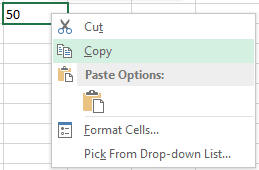
2. korak: Zdaj izberite celice, katerih vrednost želite urediti. Obstajajo različni načini za izbiro več celic skupaj in predvidevam, da se jih zavedate.
3. korak: Ko je izbor končan, kliknite z desno tipko miške in pritisnite Posebno lepljenje.

4. korak: V trenutku, ko to storite, boste videli a Posebno lepljenje modalno okno. In kot v našem primeru bomo izbrali Dodaj izbirni gumb iz Operacija oddelek.

5. korak: Zadetek V redu in videli boste, da se vrednosti takoj spremenijo. Enostavno in zanimivo, kajne?

Naj vam dam še en matematični primer. Recimo, da imate list določenih predmetov proti ceni. Odločite se za izvedbo ponudbe in 10% popusta na vse artikle. Ali boste vsako vrednost izračunali navzven in nato uredili na listu? Ne. Lahko preprosto vzamete 0,90 kot v 1. koraku in veljajo Pomnožite kot v 4. koraku.
Mislim, da si lahko predstavljate potencial takšne možnosti paste. V Excelu torej lepljenje ne pomeni vedno kopiranja vrednosti od nekod, da bi jo prilepili takšno, kot je. Lahko narediš veliko več.
Kul nasvet: Če želite tak trik uporabiti na izbranih podatkih, lahko uporabite filter da razvrstite podatke, preden začnete.
Zaključek
Sami razmislite o nekaj scenarijih in prepričan sem, da boste ta trik lahko vključili v nekatere svoje preglednice. Če imate v rokavu druge trike, ki dopolnjujejo tistega, ki smo ga delili, jih bomo z veseljem videli v komentarjih. Sporočite nam.
Nazadnje posodobljeno 2. februarja 2022
Zgornji članek lahko vsebuje pridružene povezave, ki pomagajo podpirati Guiding Tech. Vendar to ne vpliva na našo uredniško integriteto. Vsebina ostaja nepristranska in pristna.



